Плюсы и минусы оплаты через телефон
К несомненным плюсам использования этой технологии можно отнести:
- Безопасность. Соединение между устройствами устанавливается всего на долю секунды, а радиус воздействия составляет всего несколько сантиметров. Благодаря этому, можно, например, оплачивать покупки в магазине и не беспокоиться о сохранности своих данных.
- Удобство. Технология работает таким образом, чтобы вмешательство в процесс было минимальным. К примеру, банковская карта привязывается к телефону один раз и впоследствии вносить никаких данных для оплаты не требуется.
- Небольшой размер. Чип NFC очень небольшой и никак не влияет на размер гаджета или его вес.
- Экономия энергии. Сам по себе этот чип не требует больших затрат энергии, а значит существенно на время работы смартфона это не отразится.
- Не требует доплат. У NFC нет никаких абонентских плат или других периодичных платежей.
- Скорость покупок. Искать карту в сумке или карманах, а затем набирать пин-код нет необходимости, а значит совершить оплату можно немного быстрее.
Но всё же стоит обратить внимание на некоторые нюансы, которые следует сразу запомнить:
- Не все смартфоны имеют чип-NFC. Эта технология довольно распространена и встречается на мобильных устройствах самых разных производителей, но всё же на данный момент не каждый телефон поддерживать функцию бесконтактной оплаты.
- Чип работает за счёт питания смартфона, а значит если телефон будет выключен или у него сядет батарейка – оплату произвести не получится.
- Некоторые компании и учреждения не используют технологию в своих заведениях. Иными словами, не во всех платёжных терминалах стоит чип, благодаря которому можно расплатиться только смартфоном.
- Так как у технологии низка скорость передачи – не рекомендуется с её помощью пересылать крупные файлы, такие как фото, видео, аудио.
Что такое SberPay?
SberPay – это платёжная система для онлайн-покупок и для оплаты смартфоном вместо банковской карты. Популярные аналоги – Google Pay, Apple Pay и Samsung Pay.
При покупке в онлайн-магазинах или сервисах Вы сможете выбрать SberPay, войти в приложение «Сбербанк Онлайн» и нажать «Оплатить». Больше не нужно будет вводить номер карты и код подтверждения из смс-сообщения.
Также платёжная система SberPay позволяет оплачивать покупки в магазинах смартфоном вместо банковской карты, но для этого гаджет должен быть оснащён чипом NFC.
Помимо этого, SberPay позволяет снимать деньги с банкоматов без использования банковской карты. Для это также понадобится чип NFC в смартфоне. Подробнее об NFC Вы можете узнать в отдельной статье.
Подключение и настройка
Настраивать систему следует начинать с уточнения, встроен ли в ваш телефон НФС. Если на телефоне присутствует характерный значок, продолжайте работу.
Проверяем совместимость
Иногда аббревиатура и значок НФС отсутствуют на крышке, но есть возможность дополнительной диагностики. Например, зайдите в настройки и выберите пункт “Беспроводные сети”. Далее нажмите в меню на вкладку “Еще” и поищите там значок NFC. Напротив функции щелкните по ползунку и переместите его вправо. Отсутствие функции говорит об отсутствии поддержки со стороны ОС. Другие приложения не помогут сделать НФС доступной, поскольку работа осуществляется благодаря чипу.
Как настроить
В настройках найдите функцию НФС и выберите устройство, с которым требуется установить связь. Всего парой движений выполните эту задачу – достаточно воспользоваться верхним меню с быстрыми настройками, нажав на NFC. Если вы являетесь владельцем айфона или айпада, то вам данная информация вряд ли пригодится. Разработчики гарантируют автоматическую активацию сети сразу после включения устройства.
Оплата покупок через NFC
Бесконтактные платежи – один из самых удобных и распространенных способов использования NFC. Необходимо прикрепить банковскую карту к телефону, и можно совершать оплаты через любой POS-терминал.
Для настройки бесконтактных платежей нужно:
- оформить картуРayРass;
- скачать приложение своего банка;
- найти в меню приложения раздел NFC;
- приложить карту к крышке телефона для считывания.
После этого пользователь получит сообщение с паролем для платежных операций, который необходимо запомнить. После окончания настройки в гаджете появится цифровая копия карты, и пользователь может проводить оплату
Есть важное условие – необходима операционная системаAndroid не ниже 4.4. При бесконтактной оплате продавец видит только цифровой код операции, имя покупателя и номер его карты остается неизвестным
Преимущества бесконтактных платежей через сервис Google Pay
Потребители, выполняющие перечисления денежных средств с помощью мобильных устройств на Android 6 или других версиях ОС, выделяют следующие достоинства технологии:
- оплата выполняется мгновенно. Для проведения транзакции требуется не более двух – трех секунд. Все, что требуется – это платежный терминал и смартфон;
- быстрая и легкая настройка платежного сервиса. Активировать программу на Андроид 8 или ином мобильном устройстве возможно в течение нескольких минут;
- работа NFC Emulator на Android не подразумевает снятия комиссионного вознаграждения;
- возможно выполнение платежей через интернет в режиме онлайн;
- за использование бесконтактной системы платежей магазины начисляют бонусы;
- гарантируется безопасность для реквизитов банковской карты и денежных средств ее держателя.
Как работает бесконтактная оплата?
Ещё несколько лет назад появились банковские карты, поддерживающие бесконтактную технологию оплаты. Покупателю достаточно поднести кредитку к терминалу, а после дождаться звукового сигнала об успешном списании средств. Здесь весь принцип работы основывается на использовании чипа RFID и специальной антенны, встроенной в карту.
В телефонах же применяется немного другая технология, где всё завязано на использовании модуля NFC. Такой чип отличается небольшими размерами, поэтому в корпусе устройства не занимает много места. Во время совершения оплаты этот модуль имитирует сигнал банковской карты, а после за считанные секунды передаёт всю информацию терминалу. Благодаря этой технологии вы можете оплачивать покупки как в традиционной валюте, так и криптовалютой. Достаточно завести криптовалютную карту на bitpay web и добавить её в список ваших карт на телефоне.
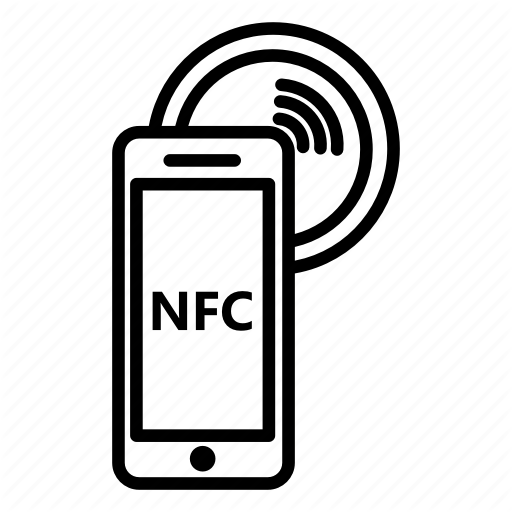
Владельцу кредитки остается приложить палец к сканеру отпечатка на смартфоне или ввести PIN-код. После чего на телефон поступит уведомление о списании денежных средств. Использование чипа NFC отличается высокой степенью безопасности, так как для успешной оплаты он должен находиться на минимальном расстоянии от терминала.
Но просто так без первоначальной подготовки оплачивать покупки телефоном не получится. Банковскую карту нужно будет привязать к специальному приложению. Например, к Google Pay или Samsung Pay. О каждом сервисе мы подробно расскажем далее.
На какие телефоны можно установить бесконтактную оплату
К сожалению, функция бесконтактной оплаты покупок поддерживается далеко не всеми смартфонами. Главное требование для подобного рода устройства – наличие датчика NFC. Сегодня им оснащаются даже бюджетные модели, однако все равно остается вероятность его отсутствия. Поэтому не лишним будет проверить, действительно ли на вашем устройстве есть NFC.
Как проверить свой телефон
NFC представляет собой небольшую пластину, которая находится под крышкой смартфона. Именно с помощью этого датчика пользователю удается настроить оплату покупок, однако разбирать устройство для проверки наличия чипа – далеко не самый рациональный вариант. Поэтому проверять, поддерживает ли телефон функцию, предлагается следующими способами:
- изучите характеристики устройства на сайте производителя, при наличии NFC датчик всегда указывается в разделе «Беспроводные сети»;
- установите на смартфон приложение AIDA64, которое позволяет проверить все характеристики устройства, включая NFC-чип;
- опустите шторку уведомлений, чтобы уточнить, есть ли здесь буква «N», символизирующая наличие датчика, или получите необходимую информацию через настройки телефона.
Все рассмотренные способы отличаются достаточным уровнем удобства и простоты, поэтому у вас не должно возникнуть сложностей при осуществлении проверки NFC. В крайнем случае, вы всегда можете уточнить информацию в интернете или настроить функцию без предварительного этапа.
Как включить NFC
NFC, как и другие датчики, которыми располагает смартфон, можно включить или отключить. Конечно же, оплата телефоном работает только в том случае, если NFC-чип находится в активном состоянии. Для его активации необходимо:
Открыть настройки устройства.
Перейти в раздел «Подключение и общий доступ».
Активировать ползунок, расположенный напротив пункта «NFC».
Также включение и выключение NFC осуществляется через шторку уведомлений, где представлена соответствующая иконка. Однако одной активации вам будет недостаточно для начала работы бесконтактной оплаты покупок. Далее необходимо добавить банковскую карту в платежное приложение.
Оплата в магазине
После привязки карты вы сможете использовать Google Pay или другую выбранную систему в настоящем магазине. Для этого скажите продавцу, что вы планируете использовать банковскую карту, после чего приложите смартфон к экрану терминала либо поднесите его на расстояние в пару сантиметров по вертикали.
Если это ваша первая оплата, понадобится ввести PIN-код на самом платёжном устройстве, но не телефоне. Такое же требование возникает, если сумма оплаты превышает 3000 ₽. Интересно, что в некоторых источниках указываются суммы в 1000 или 1500 ₽ – возможно, это зависит от банка или оператора платёжного сервиса.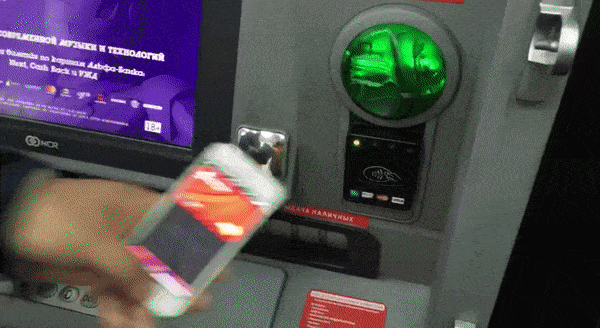
Вам необязательно разблокировать экран смартфона и открывать приложение для оплаты, однако в некоторых случаях нужно ввести графический ключ на экране вашего девайса
Также важно учесть, что количество использований «Гугл Пэй» без интернета ограничено – после нескольких покупок вы не сможете задействовать это приложение, и вам понадобится подключиться к любой точке доступа или мобильной интернет-сети, чтобы продолжить задействовать утилиту
Вы также можете использовать NFC в банкоматах, если такой модуль присутствует в вашем и стационарном устройствах.
Установка и настройка приложения для использования NFC на Андроид
Чтобы оплатить покупки бесконтактно, можно установить несколько приложений. Все они выполняют одну задачу, отличия заключаются лишь в функциональных возможностях и дизайне интерфейса. Перед тем как настроить NFC Android каким-либо способом, нужно ознакомиться с особенностями работы каждой программы, ее преимуществами и недостатками.
Google Pay
Инструкция, как настроить оплату через NFC на Андроид с помощью Google Pay:
- Предварительно убедиться, что телефон способен поддерживать технологию и установлена операционная система версии 5.0 и выше.
- Из Play Market скачать приложение Google Pay. Это можно сделать совершенно бесплатно.
- После установки открыть утилиту и строго следовать пошаговым алгоритмам, отображающимся на дисплее телефона.
- Добавить карту (на экране отобразится уведомление, когда это можно будет сделать).
- Вполне возможно, что система дополнительно запросит установить для блокировки телефона графический ключ. Приложение будет функционировать в фоновом режиме, если разблокировать гаджет одним из перечисленных способов: сканер отпечатка пальца или радужка оболочки глаза, графический ключ или PIN-код.
Дизайн интерфейса Google Pay
Если на мобильном устройстве установлено несколько программ для осуществления бесконтактных оплат, необходимо убедиться, что Google Pay установлен основным.
Обратите внимание! Если пользователь живет или путешествует по Японии, то его гаджет должен быть совместим с системой Osaifu-Keitai. Для этого понадобится приложение Google Pay версии не ниже 2.89
Android Pay
Как установить НФС на Андроид с помощью приложения Android Pay? Чтобы воспользоваться данной утилитой, нужно скачать и установить одноименную программу из Google Play Store.
При первом запуске требуется настраивать параметры бесконтактной оплаты, практически сразу система потребует подключить карту определенного банка – для этого достаточно ее будет навести на камеру, после чего программный код считает всю необходимую информацию. Также можно все данные ввести вручную.
На обратной стороне карты указывается СVV-код, который также будет необходим, как и адрес пользователя. Уникальный код будет выслан на телефон пользователю, который потребуется ввести в приложении в соответствующую форму перед тем, как подключать карту к системе.
Смартфон вместо карты в маленьком городе
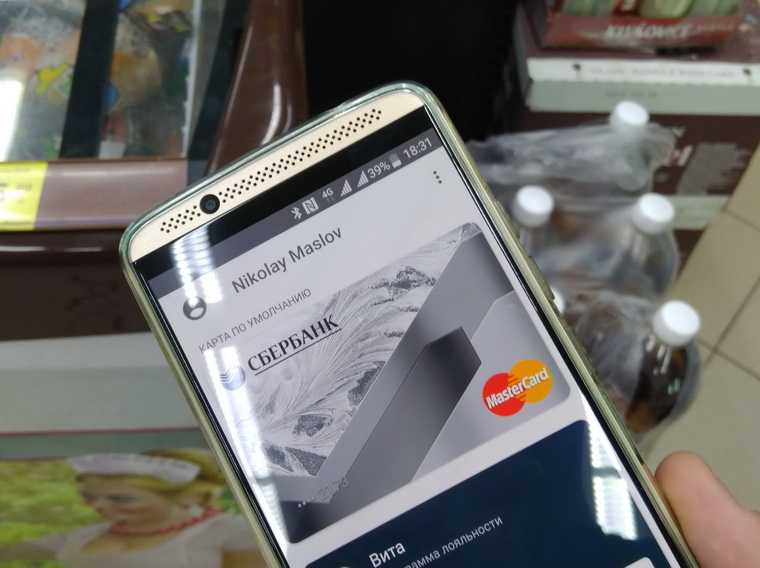
Первым из магазинов в проверке работоспособности оказалась «Лента». На удивление, продавец на кассе постаралась помочь с оплатой. Очередь замерла в ожидании.
Эксперимент не удался: ни запуск приложения, ни прямой контакт смартфона с терминалом, ни попытки перемещения «Аксона» над ним успехом не увенчались. Так же провалилось еще несколько попыток в магазинах-партнерах.
А потом я выключил разблокированный загрузчик в настройках. И понеслось.
Дальнейшая прогулка по родному Ульяновску показала, что общество уже привыкло к оплате при помощи смартфона. Никто не мешает, при неполадках или несрабатываниях — стараются помочь.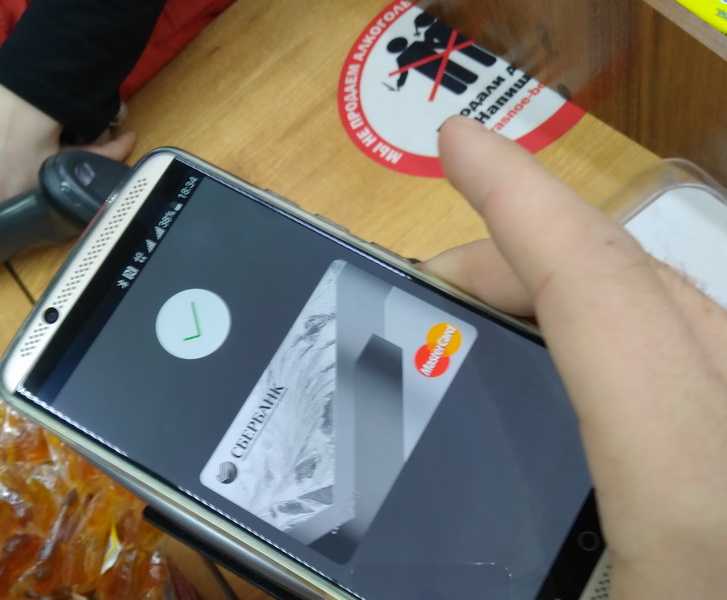
Благо, последних практически не бывает по вине покупающего. В алгоритме «включил NFC, приложил смартфон к терминалу на несколько секунд, дождался сообщения об оплате» ошибиться невозможно.
При наличии смс-сервиса банка-эмитента, придет стандартное текстовое сообщение — причем, без комментариев об использовании карты через Android Pay.
Проблемы могут быть только при отсутствии связи — и таких случаев по своей вине пока стоит избегать. Google предупреждает, что платеж может пройти в течении нескольких минут. Как быть на практике в том случае, если пришлось платить наличными, а деньги с карты списались — пока не очень понятно (в отличии от карт).
Оплатить покупку с помощью Android Pay действительно можно в любом платежном терминале с поддержкой NFC (поддерживающем беспроводную оплату) и соответствующей маркировкой на корпусе или экране:
И это не зависит от магазина, продавца, товара или суммы чека. Будь то крупный супермаркет или крохотный фермерский магазин: я смог заплатить смартфоном во всех терминалах с поддержкой беспроводных карт, встреченных за 3 дня.
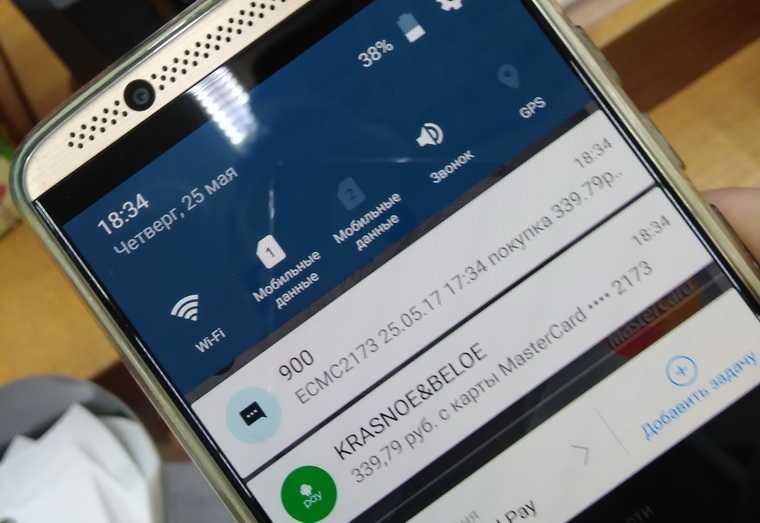
Автоматическое использование карт лояльности при оплате не происходит. Сначала нужно отсканировать изображение карты на экране смартфона или прикоснуться к соответствующему терминалу — и только потом оплачивать, уже с помощью банковского аппарата.
Так ли необходима технология NFC
Большинство тех, кто не хочет осваивать данную простую технологию, выступает за то, что оплачивать покупки непосредственно картой, в том числе и с той же самой технологией бесконтактной оплаты, достаточно удобно и не требуется дополнительных усилий по настройке телефона и хранению карт в нем.
Однако платить за вещи и услуги при помощи гаджета удобнее, потому что:
- не требует извлечения карточки из бумажника или сумки;
- значительно повышается безопасность оплаты (нет риска забыть карту или «засветить» CVV-код на ее оборотной стороне);
- значительно сокращаются шансы оставить карту в месте оплаты, что может быть весьма критично для тех, кто замечает за собой склонность терять вещи.
В целом данная технология сильно упрощает жизнь обычному пользователю. А тем, кто ей еще не пользуется, вполне следует посвятить несколько минут тому, чтобы узнать как настроить NFC и как подключить банковскую карту к телефону. Возможно, в будущем им станет намного проще платить и не волноваться за сохранность их средств.
Apple Pay
Система была представлена на суд пользователей в 2014 году. За время существования софт значительно усовершенствовался, а количество айфонов со встроенным NFС-чипом значительно увеличилось. Работает на моделях с ОС 5/5s и выше. Доступен в 13 странах.
Топ-функционал системы
Наиболее важные функции:
- оплата в магазинах, приложениях, онлайн;
- регистрация платёжных, подарочных, скидочных карт;
- возможность пополнения банковских карт знакомых, родственников (пока есть только в США);
- оплата проезда в транспорте;
- работа с NFC метками (автоматизация устройства и других сопряжённых гаджетов);
- управление другим оборудованием (например, авто).
Достоинства и недостатки
| Достоинства | Недостатки |
| Плата за установку не взимается | Совместима только с устройствами на iOS |
| Нет дополнительных комиссий за операции | Ограниченное количество банков-партнёров |
| Интуитивный интерфейс (много языков) | Поддерживаются не все виды платёжных инструментов |
| Безопасность: Touch ID, Face ID, пароль | Лимит на регистрацию (8–12) |
| Совместимость с Apple Watch | Работает только на бесконтактных терминалах |
| Расширенные возможности управления сопряжёнными гаджетами | |
| Быстрота обработки операций | |
| Не передаёт личные финансовые данные на терминалы |
Эппл Пэй доступен через софт Wallet.
Как платить телефоном вместо карты
Обратите внимание, что когда вы платите смартфоном вместо карты, то вводить ПИН-код не требуется даже когда сумма покупки превышает 1000 рублей (см. безопасность при оплате бесконтактной картой) – вы просто прикладываете смартфон к терминалу
Проведение транзакций при оплате покупок смартфоном без использования ПИН-кода объясняется тем, что аутентификация клиента происходит непосредственно на устройстве (графический ключ, пароль, PIN-код). Хотя в некоторых случаях при оплате смартфоном через Google Pay ПИН-код карты всё же может запрашиваться. Делается это в целях безопасности, например, когда владельцем смартфона используется упрощённый способ разблокировки устройства (к примеру, разблокировка по лицу). Итак, Сервис Google Pay можно использовать для бесконтактной оплаты в любых магазинах, где есть специальные терминалы с соответствующими обозначениями (смотрите скриншот ниже).
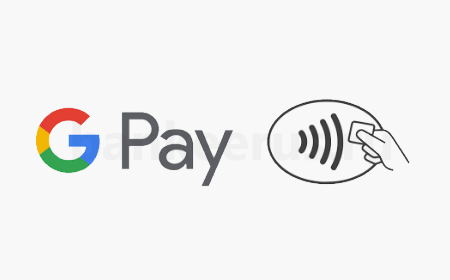
Для оплаты смартфоном:
- Разблокируйте экран смартфона и поднесите его к терминалу с поддержкой бесконтактной оплаты (при этом приложение Google Pay или Сбербанк Онлайн открывать не надо);
- Если оплата совершена, то на экране телефона появится изображение банковской карты и галочка, также вы услышите звуковой сигнал, свидетельствующий, что оплата успешно прошла, а если платёж не прошёл, то вы увидите красный восклицательный знак.
Важно: обратите внимание, что если вы привязали к Google Pay несколько карт, то лишь одна из них будет картой по умолчанию (та, что подключили первой). То есть, когда вы прикладываете смартфон к терминалу, то деньги всегда будут списываться именно с карты по умолчанию (основной способ оплаты), а с других карт можно совершать лишь разовые платежи. Удалить привязанную карту или изменить основной способ оплаты можно в приложении Google Pay
Удалить привязанную карту или изменить основной способ оплаты можно в приложении Google Pay.
Поддержка приложения Android Pay
Бесконтактную технологию оплаты поддерживают следующие отечественные финансовые организации:
- Сбербанк
- Альфа Банк
- АК Барс
- ВТБ
- МТС
- Открытие
- Райффайзен
- Тинькофф
- Россельхозбанк
- Русский Стандарт
- Бинбанк
- Промсвязьбанк
- Яндекс. Деньги
4 последние организации поддерживают только карты платежной системы МастерКард. Конечно, этот список постоянно расширяется и возможны изменения в будущем.
Что касается мобильных устройств, подключение возможно для девайсов, оснащенных NFC-чипом и функционирующих под управлением систем:
- Android KitKat 4.4
- Lollipop 5.0/7 5.1
- Marshmallow 6.0
- Nougat 7.0/7.1
Обязаны соблюдаться еще 3 условия:
- Должна быть инсталлирована официальная прошивка
- Рут-права не должны быть получены
- Bootloader не должен быть разблокирован
Правда, при смене прошивки эти действия будут выполняться.
Как привязать карту к Android Pay?
Посмотрим, как привязать карту к NFC Android.
- Первым делом нужно скачать приложение на смартфон. Россиянам эта услуга стала доступной с мая 2017 года.
- Если система запускается в первый раз, она предложит подключить банковскую карту.
- Необходимо навести на неё камеру девайса, чтобы приложение запомнило номер со сроком действия. Вся прочая информация вводится вручную. Если не хотите использовать камеру, все данные разрешается вводить самостоятельно.
- Для подтверждения операции финансовое учреждение, выпустившее карту, пошлет СМС с проверочным кодом.
- Если какая-либо карта уже была подключена к Гугл аккаунту пользователя, Android Pay сразу предложит использовать её. В этом случае достаточно будет ввести CVV-код.
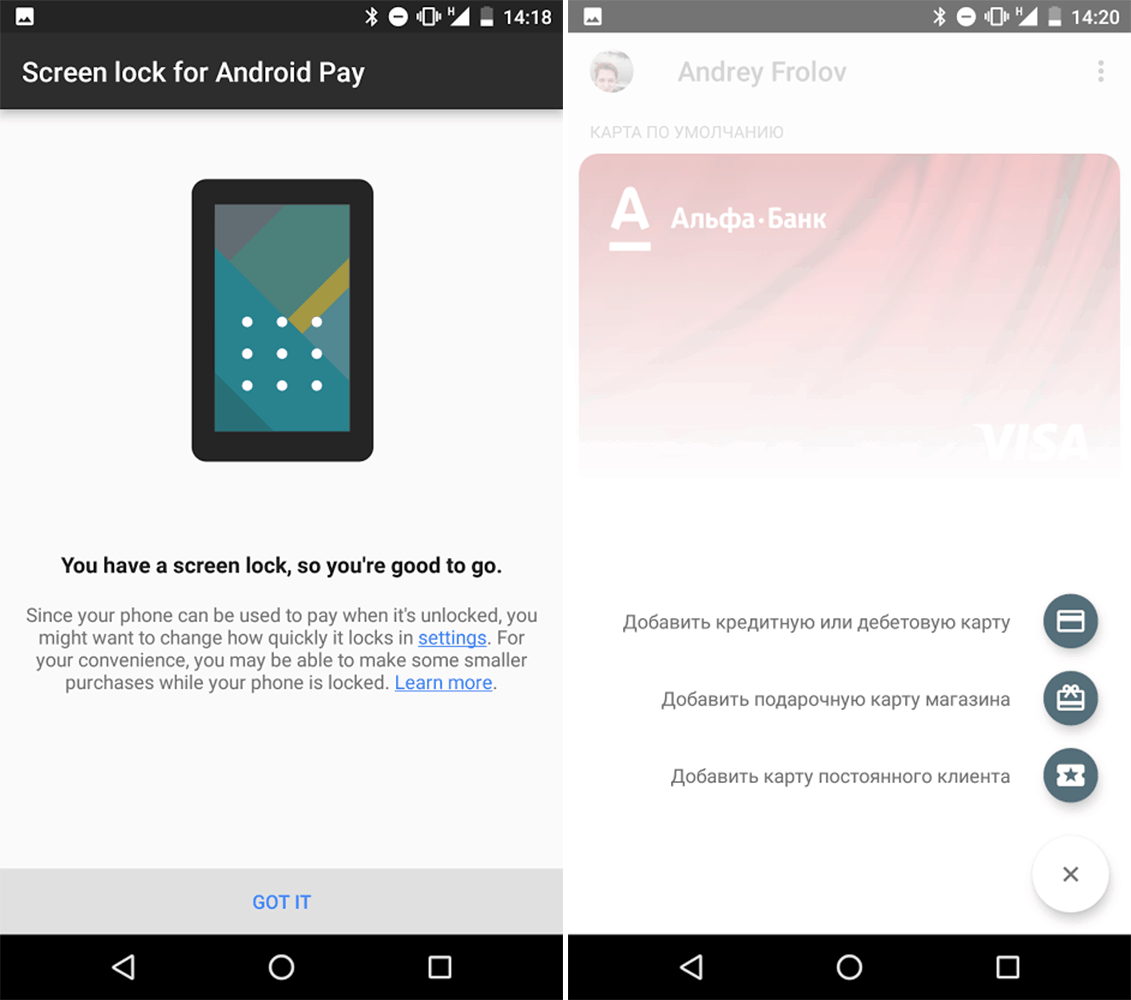
Терминалы
Бесконтактные платежи возможны с помощью любых терминалов, поддерживающих технологию NFC. Они обозначаются специальными символами и установлены во многих торговых сетях. Упомянем самые крупные:
- Пятерочка
- Эльдорадо
- Магнит
- Перекресток
- Карусель
- Азбука вкуса
- H&M и т.д.
Для оплаты покупки/услуги нужно активировать экран устройства, поднести девайс к терминалу и подержать пару секунд. При успешной транзакции на дисплее гаджета появится не только сообщение, но и изображение карты, с которой были списаны средства.
Многое будет зависеть от настроек банка эмитента и самого терминала. Возможно, от покупателя потребуется ввод PIN-кода и подписание чека. Обычно это делается, когда сумма транзакции превышает 1000 руб.
Отметим, что три операции, если стоимость товара не превышает 1000 руб., можно совершать без разблокировки экрана. Только на четвертой это придется сделать (графический ключ, отпечаток пальца). Как только происходит разблокировка дисплея, «счётчик» транзакций обнуляется. Поэтому следующие 3 операции опять можно выполнять без разблокировки экрана!
Если подключается несколько банковских карт, одна из них будет использоваться по умолчанию. Для списания средств с других карточек надо будет открывать приложение, и выбирать нужный платежный инструмент. Однако никто не мешает пользователю поменять карты и сделать другую по умолчанию.

Сайты/приложения
Есть возможность оплаты при помощи Google Pay в отдельных мобильных приложениях и на сайтах с использованием браузера Хром (мобильная версия). На странице оплаты будет кнопка «Оплатить через Google Pay».
Приложение для оплаты можно использовать и на сервисе Uber, системах Яндекс.Касса, Assist, Payture. Со временем список сервисов будет увеличиваться.
Оплата телефоном – что это значит?
Уже более пяти лет терминалы, которыми в данной статье называются устройства, принимающие банковские карты на кассах, при выпуске с завода получают приёмник NFC. Этот компонент позволяет считывать данные бесконтактно – достаточно только преподнести банковскую карту на расстояние в несколько сантиметров либо, что ещё проще, приложить её к экрану.
Это же правило актуально при оплате смартфоном, однако прежде чем воспользоваться этой функцией на своём устройстве Android (девайсы на iOS также поддерживаются, но в данном материале детально не рассматриваются), понадобится провести первичную настройку. Она одинакова для всех банков, если действия проводятся внутри программы Google Pay. Некоторые системы оплаты с собственными приложениями предлагают настройку бесконтактных операций внутри их. На самом деле такой функцией пользоваться необязательно – например, в случае с «Юмани» прекрасно работают оплата и через официальную программу, и с помощью «Гугл Пэй».
К телефону можно привязать сразу несколько платёжных карт, причём для этого не нужно, чтобы они соответствовали каким-либо сложным условиям – достаточно наличия возможности оплаты в магазинах. Ответ на ещё один вопрос, который может возникнуть перед чтением основной части статьи – «В какой валюте производятся платежи?» – поддерживаются все валюты мира, официально признанные международной банковской системой. В российских магазинах никаких проблем не возникнет.
Популярные вопросы пользователей
Снимается ли комиссионное вознаграждение за пользование данной услугой? Комиссии нет, что означает работу платежного сервиса на бесплатной основе. Оплачиваются только услуги финансового учреждения, выпустившего карточку.
Как использовать приложение, чтобы безопасно оплатить товар? При покупке формируется одноразовый токен, подтверждающий проведение транзакции. Если информация будет перехвачена злоумышленниками, второй раз воспользоваться ей не получится. Кроме того, пластиковую кредитку лишний раз доставать не требуется, а это поможет держать CVV код в строжайшем секрете.
Блокирует ли банк карту, если используется Google Pay? Официально такие случаи не отмечены. Банк приостанавливает действие карты в одном случае – если возникает подозрение, что ей пользуется кто-то посторонний.
Чем грозит потеря мобильного устройства? Здесь определенная доля риска существует. Чтобы обезопасить свои сбережения, используйте дополнительные меры безопасности в виде блокировки доступа рисунком пальцевого отпечатка.
Как узнать, поддерживает ли смартфон опцию НФС? Такая функция имеется в большинстве современных мобильных телефонов, только если вы не владеете бюджетной версией. Чтобы удостовериться в наличии модуля и узнать, где он находится, необходимо:
- изучить руководство по эксплуатации. В разделе «технические характеристики» имеется интересующая вас информация;
- осмотреть заднюю панель устройства. При наличии модуля на ней нанесен соответствующий логотип или надпись. Иногда, если чип встроен в аккумуляторную батарею, такие отметки расположены на элементе питания;
- проверить стандартные настройки смартфона, в частности – раздел «беспроводные сети»;
- установить на мобильный телефон приложение NFC Check и запустить его. Автоматически проведется проверка смартфона, подтверждающая наличие или отсутствие модуля.
Многочисленные отзывы потребителей сообщают о том, что платежный сервис отличается удобством и практичностью.
Кроме того, держателей пластиковых карт интересуют вопросы, как называется необходимое для работы платежное приложение. Как правило, используют Гугл или Эпл Пей.
Как включить модуль NFC на Андроид 9-й версии? Через меню стандартных настроек.
Как пользоваться НФС на Андроид Асус? Особенностей в работе нет.
Как сделать доступными бесконтактные платежи через Android Pay на Galaxy S3? Перейдите в раздел «беспроводные сети», далее – в подраздел «еще» и активируйте чип НФС.

Что предпринять, если на Андроид перестал работать чип НФС? Обратитесь за помощью в сервисный центр.
Возможно ли в качестве платежного приложения использовать сервис Эпл Пей? Вполне, ведь именно для этого он и предназначен.
Как для НФС на Андроид бесплатно скачать приложение с кешем и на русском языке? Зайдите в магазин приложений, найдите интересующий вас вариант и выполняйте все требования инструкции, появляющейся на экране телефона.
Настройка NFC для оплаты
Как же установить настройки так, чтобы можно было платить телефоном с nfc без помощи банковской карты? Для смартфонов на ОС Android необходимо сначала зайти в главное меню, затем в раздел настроек. Там выбрать “Беспроводные сети”, далее нажать “Ещё”. Если технология бесконтактной оплаты есть в мобильнике, она отразиться в меню. Если опция не включена, нужно поставить галочку напротив пункта NFC.
Для гаджетов от компании Apple никаких подобных действий не требуется. Пункта в меню, выделенного специально для NFC, вы не найдёте. Для активации этой функции надо только установить эппл пэй и зарегистрировать карту.
Что значит «бесконтактный платеж»?
Способ оплаты бесконтактным способом – что это такое? Это перечисление денежных средств с банковской карты без установки последней в считыватель терминала.
Кредитная карта подносится к сканеру на расстояние около десяти сантиметров, со счета списывается денежная сумма, эквивалентная стоимости приобретенного товара или услуги.
Если количество средств не превышает 999 рублей, для подтверждения операции вводить дополнительный код не требуется.
С помощью технологии NFC оплата картой стала возможна через мобильный телефон, работающий на операционной системе Андроид.
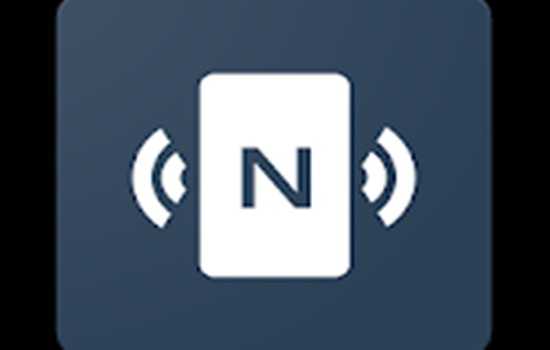
В отношении пластиковой карточки скажем одно – на ней должен присутствовать соответствующий значок.
Принцип работы заключается в следующем. Внутри карты, выданной банком, интегрирован специальный микрочип. Это позволяет не вставлять карту в POS терминал, чтобы перевести деньги за приобретенный товар. Инновационная технология позволила смартфону, оснащенному модулем НФС, считывать информацию с карты и эмулировать ее с каждым приближением к сканеру терминала. Теперь нет необходимости носить при себе наличные средства и пластиковые карты – все действия по оплате выполняются мобильным телефоном.
Проверка телефона на поддержку NFC и приложение для бесконтактной оплаты
Первое, что нужно сделать, проверить наличие интегрированного модуля. Это можно сделать следующими способами:
- просмотреть информацию об устройстве в сети (напротив надписи: «Средства связи» должно быть написано NFS)
- прочитать данные на коробке, если она сохранилась
- вызвать «шторку» меню и найти значок NFC (он выглядит как буква N)
Еще один способ узнать о наличии модуля — установить приложение, позволяющее расплачиваться телефоном в магазине, скачанное с Андроид Маркета, тем более оно все равно вам понадобится.
Второе, что необходимо выполнить – установить приложение, чтобы расплачиваться телефоном на базе Андроид в магазине. Для этого:
- Откройте Play Market на своем устройстве.
- Введите в поисковую строку Google или Android Pay.
- Нажмите кнопку «Установить».
Программа для бесконтактных платежей установится на смартфон, и вы можете начать настройку, которая займет совсем немного времени.
Если в устройстве отсутствует NFC модуль, то вы или не найдете данное приложение, или при установке появится надпись, что оно не поддерживает данный тип платежей.
Как оплачивать телефоном покупки вместо карты без встроенного модуля NFC
Владельцы старых смартфонов не остались в стороне и хотят расплачиваться телефоном в магазине, но не на всех моделях есть модуль NFC, поэтому возникает резонный вопрос: «Как расплачиваться в магазине, если NFC нет?»
Самостоятельно внедрить чип в устройство нельзя, но если вы не имеете ничего против МТС, то есть хитрость:
- обратитесь в салон сотовой связи МТС и оформите МТС Деньги
- приобретите комплект, чтобы платить через телефон, в комплект входит SIMка от МТС и NFC-антенна
- скачайте программу МТС Деньги, чтобы расплачиваться в магазине телефоном на ОС Андроид
Вы сможете оплачивать свои покупки смартфоном, даже если изначально NFC модуля не было.
Важная информация: такой способ работает, но он непрактичный, так как антенна выводится на крышку устройства и легко может повредиться. К тому же он действенный лишь на тех устройствах, которые имеют съемную батарею. Если очень хочется использовать платежи через NFC, способ подойдет, но лучше купить себе новый смартфон. Даже бюджетные аппараты продаются со встроенным модулем.

































